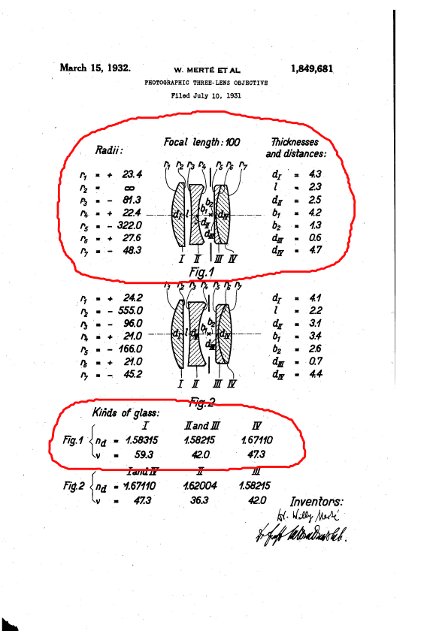光学設計ソフトWinLens 3D Basicで遊んでみる(2011.7)
今回はTesserの計算をしてみる。Tesserの特許から各レンズのデータを拾い出す。必要なのは赤丸で囲った部分。
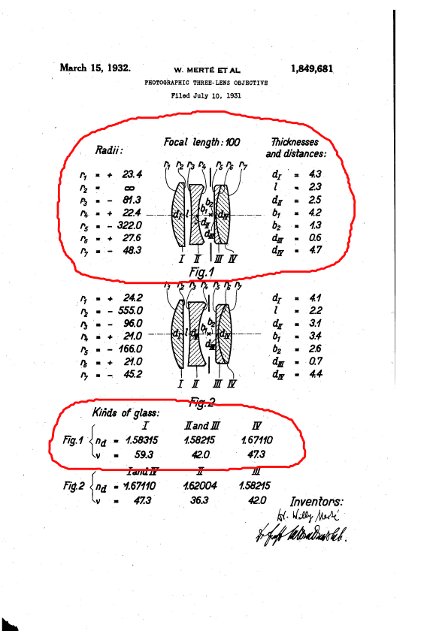
Tesserの特許を
ここにおいておくので興味のある方はお読みいただきたい。
WinLens 3D Basicをインストールして起動すると次の画面があらわれる。
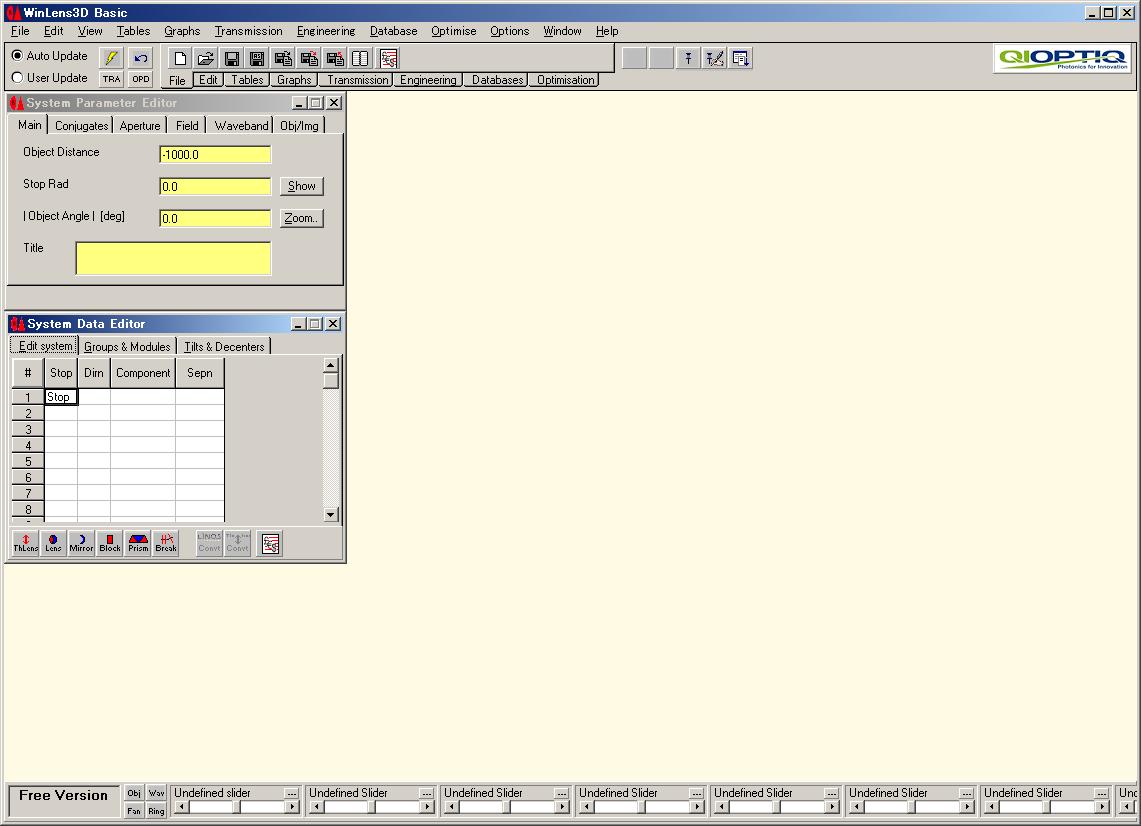
System parameter Editorと System Data Editorの2つのウインドウがでる。ここにデータを入力する。
まず、System parameter Editorに物体までの距離(無限大)、絞りの直径、光線の入射角、タイトルを入れる。
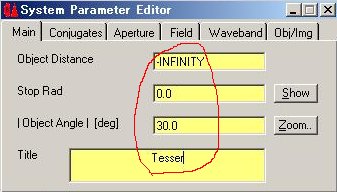
距離に無限大を入力するにはConjugatesのタブをクリックしてObject at infinityをチェックする。

あとはそのまま入力する。絞り(Stop)の半径は後で入力する第一レンズの半径に合わせると良い。
次にレンズデータをSystem Data Editorに入力する。
まずstop(絞り)をTesserの構成に合わせて3番目に移動する。上下のコラムをクリックすると移動する。
次に一枚目のレンズのデータを入力する。ウインドウの下にあるレンズアイコンをドラッグして
Componentのコラムに移動させる。
#ref error :画像を取得できませんでした。しばらく時間を置いてから再度お試しください。
このコラムをダブルクリックするとレンズデータ入力画面が開く。
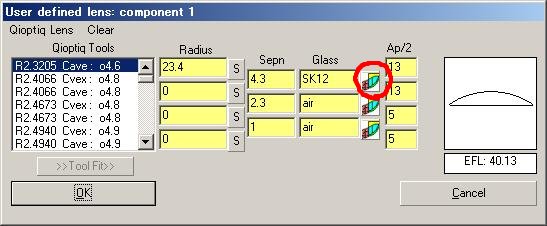
Radiusには特許のr1,r2(無限大=平面は0)、sprnはdI、lを入力する。
Ap/2はレンズの形がおかしくならない値を入れる。(入力値が悪いとレンズの両端に三角ができる)
ガラス名は特許の屈折率nd、νと値が近いものを探して入れる。
上図の赤丸で囲ったボタンをクリックするとFind Glassというウインドウが開く。
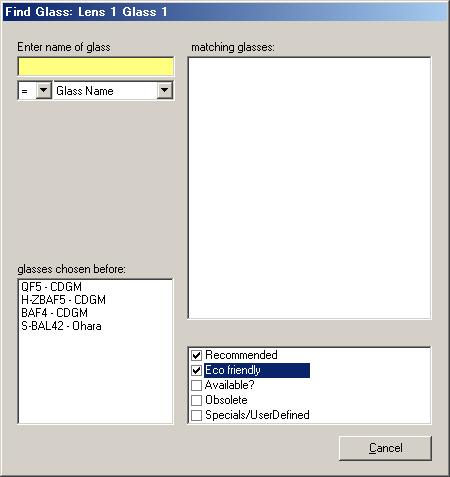
この画面の右下のボックスにチェックを入れ、glass nameをRefractive Index Ndに変更し、
ボックスの中に特許の屈折率1.583を入力するとレンズ名がいくつか表示される。
ここから特許のνの値(59.3)に最も近いSK2 sumidaを選択する。
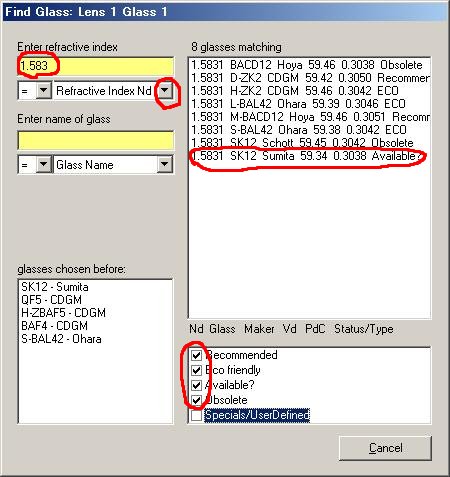
するとレンズと光線が描画される。
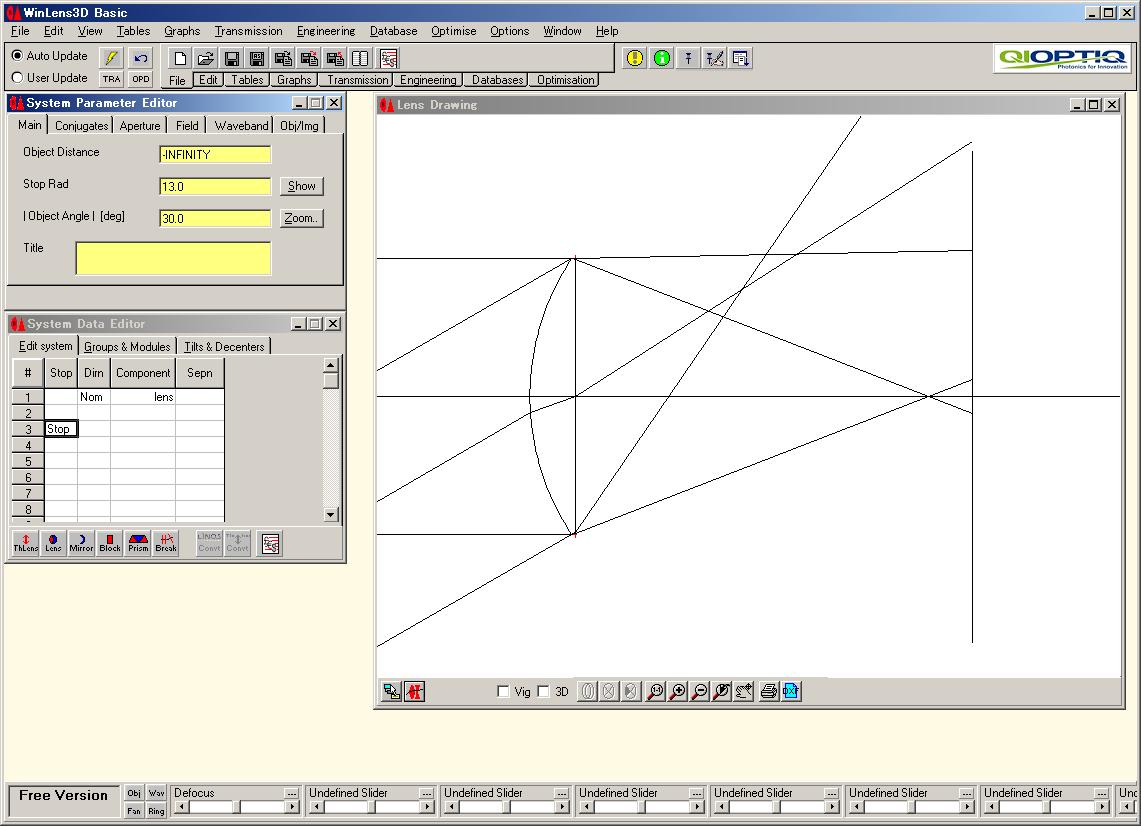
以下同様にしてレンズの値を特許から読み取って入力してゆく。
メニューTablesからSurfaceを選ぶと入力データが表示、入力できるのでデータの確認をしておく。
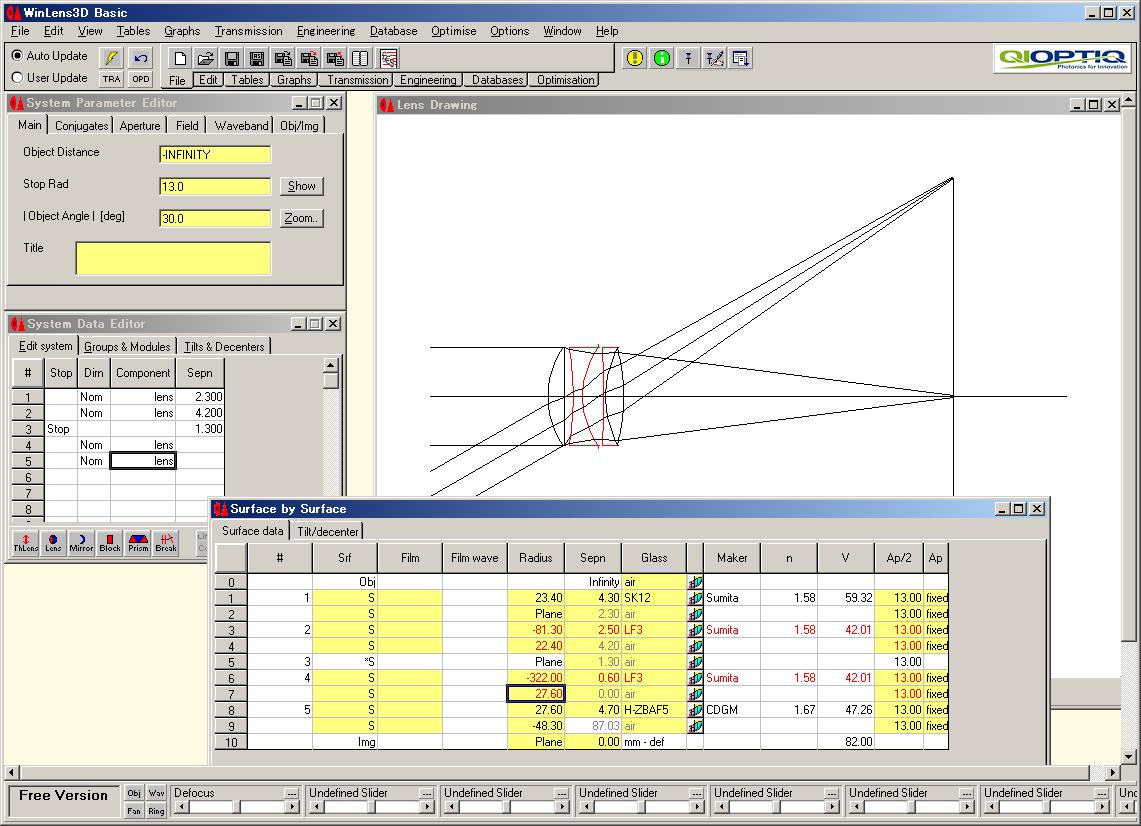
収差の計算もできる。メニューGraphsからField AberrationsとSpot Diagramを実行したのが下図である。
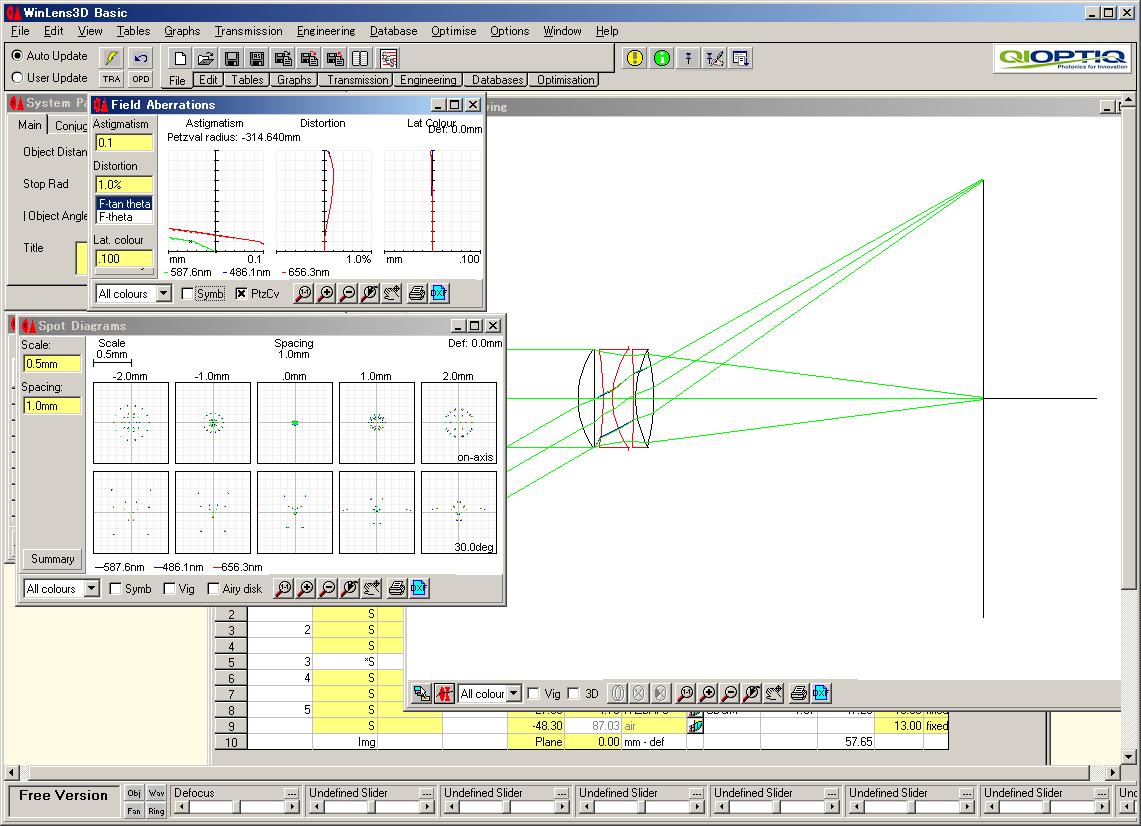
最適化計算は無料版のため実行できないが、レンズのデータが分かっている時には有用なツールである。
他の光学計算ソフトのデータもimportできるので、サンプルデータを描画してみると良い。
サンプルデータの入手先をいくつか示す。
- Optalix サンプルデータ(光学系ハンドブック 第4巻に収録のレンズデータ 第2版)
-
最終更新:2011年07月23日 20:59